Giriş
Oyun dünyasında kesintisiz oyun deneyimleri, teknik aksaklıklarla duraksayabilir. Birçok Steam kullanıcısının sıkça yaşadığı bir sorun, platformun bağlı bir sabit diski tanımadığı durumlar oluyor. Bu hata yalnızca oyun deneyimini değil, aynı zamanda veri kaybına ve veri bütünlüğünün bozulmasına da yol açabilir. Rehberimiz, ‘Steam sabit diski tanımıyor’ sorununu ele almak için net ve uygulanabilir stratejiler sunarak, oyun yolculuğunuzun sorunsuz ve keyifli kalmasını sağlar. Sorunun kök nedenlerini anlayarak, hedefe yönelik çözümleri hızlı bir şekilde uygulayabilirsiniz.

Sorunu Anlamak
Steam’in bir sabit diski algılayamamasının nedenlerini tanımak, etkili bir sorun çözümü için hayati öneme sahiptir. Bu sorun, basit günlük durumlardan daha karmaşık yazılım veya donanım çatışmalarına kadar kaynaklanabilir. Çözümler aramadan önce, sorunun potansiyel kapsamını kavramak önemlidir. Bazen küçük bağlantı sorunları buna neden olabilir, ancak bazen derin bir yazılım çakışması da olabilir. Bu olasılıkları anlamak, sizi çözüm için doğru araçlarla donatır.
Sabit Disk Tanıma Sorunlarının Yaygın Nedenleri
Steam’in sabit diskinizi algılamama nedenleri hakkında bilgi sahibi olmak önemlidir. Bunlar şunları içerir:
- Gevşek Bağlantılar: Çoğu zaman göz ardı edilen, sabit disk ile bilgisayar veya konsol arasındaki hatalı fiziksel bağlantı olasılığıdır.
- Yanlış Disk Biçimlendirmesi: Bir sabit diskin biçimi Steam ile uyumlu değilse, algılama sorunları ortaya çıkabilir.
- Güncel Olmayan Yazılım: Hem Steam hem de sistem yazılımınızın düzenli olarak güncellendiğinden emin olunmalıdır.
- Çakışan Sürücüler: Güncel olmayan veya uyumsuz sürücülerden kaynaklanan çakışmalar tanıma hatalarına neden olabilir.
- Donanım Yazılımı Sorunları: Bazen temel sorun, sabit diskin güncel olmayan veya bozuk donanım yazılımında yatabilir.
Bu nedenleri anlamak, sorunu spesifik ve etkili bir şekilde çözme yolunda sizi ileriye taşır.
Başlangıç Kontrolleri ve Hazırlıklar
Detaylı sorun çözme adımlarına geçmeden önce, bu ön kontrollerle başlayın:
- Bağlantıları Kontrol Et: Sabit diskinize bağlı tüm kablo ve bağlantıların sağlam ve güvenli olduğundan emin olun. Bozuk bağlantıları elemek için farklı portlar deneyin veya kabloları değiştirin.
- Cihazları Yeniden Başlat: Sisteminizin yeniden başlatılması, sürücü tanımasını engelleyen geçici aksaklıkları çözebilir.
- Güncellemeleri Kontrol Et: Hem sisteminizin hem de Steam istemcisinin en son sürümlerine güncellenmiş olduğunu doğrulayın.
Bu kontrolleri gerçekleştirmek, sorunu hemen çözebilir veya daha karmaşık sorun çözme için hazırlığınızı yapabilir.
Adım Adım Sorun Giderme Rehberi
Başlangıç kontrollerinden sonra sorun devam ederse, şu adımları izleyin:
Sabit Disk Bağlantılarını Doğrula
- Sabit diskinizi bağlantısını kesin ve yeniden bağlayın, düzgün bağlantı sağlamak için.
- Bozuk bileşenleri kontrol etmek için farklı bir USB portu veya başka bir kablo deneyin.
- Sorunun Steam’de mi olduğunu belirlemek için sürücüyü başka bir cihazda kullanın.
Sabit Diski Doğru Biçimlendirmeyi Sağla
- Sisteminizin Disk Yönetimi aracını açın.
- Sabit diskinizin dosya sistemi formatını inceleyin.
- Sisteminiz mevcut formatı tanımıyorsa NTFS, exFAT veya FAT32’ye yeniden biçimlendirin.
Konsol Yazılımını ve Steam İstemcisini Güncelle
- Konsol ayarlarınıza erişin ve güncellemeleri aramak için ‘Sistem’i seçin.
- Steam’i başlatın ve ‘Steam’ > ‘Steam İstemci Güncellemelerini Kontrol Et’i seçin.
- Bulunan tüm güncellemeleri uygulayın ve ardından sisteminizi yeniden başlatın.
Bu adımlar genellikle tanıma sorununu çözer ve Steam’in sabit disk ile etkin bir şekilde etkileşime geçmesini sağlar.
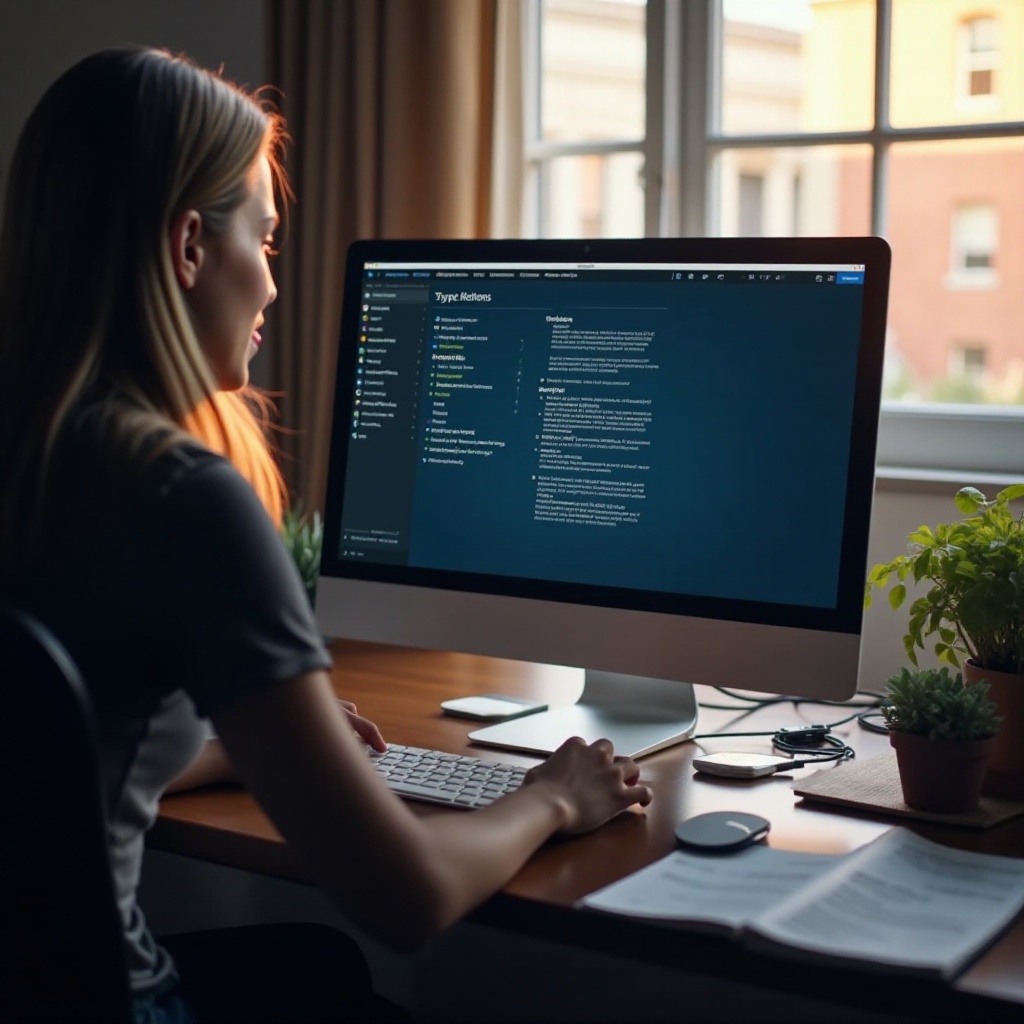
Kalıcı Sorunlar İçin Gelişmiş Çözümler
Çözümsüz sorunlar için gelişmiş sorun giderme stratejileri gerekebilir.
Teşhis İçin Steam’in Dahili Araçlarını Kullanın
- Steam’i açın ve ‘Ayarlar’a erişin.
- ‘İndirmeler’e gidin ve ‘Steam Kütüphane Klasörleri’ni bulun.
- Kütüphane sorunlarını çözmek için ‘Kütüphane Klasörünü Onar’ aracını kullanın.
Olası Donanım Yazılımı ve Sürücü Çakışmalarını Çözün
- Sabit disk üreticisinin websitesine erişin ve donanım yazılımı güncellemelerini kontrol edin.
- ‘Aygıt Yöneticisi’nde, ‘Disk sürücüleri’ altında sürücü güncellemelerini arayın.
- Tüm güncellemeleri uygulayın ve sisteminizi yeniden başlatın.
Bu gelişmiş yöntemler, basit çözümlerin yetersiz kaldığı derin sorunları çözebilir.
Uzun Vadeli Çözümler İçin Önleyici Tedbirler
Bu önleyici stratejileri benimsemek gelecekteki tanıma komplikasyonlarını önleyebilir:
- Düzenli Yazılım Güncellemeleri: Uyumluluk çatışmalarını önlemek için Steam ve sistem yazılımının sık sık güncellenmesini sağlayın.
- Rutin Donanım Kontrolleri: Kablo bağlantılarını periyodik olarak inceleyin ve donanımınızı fiziksel hasar açısından değerlendirin.
- Veri Yedekleme: Beklenmedik teknik aksaklıklardan veri kaybını önlemek için düzenli olarak veri yedekleyin.
Bu proaktif yaklaşımlarla verimli ve düzenli bir oyun deneyimi sağlamlaştırabilirsiniz.

Sonuç
Bu rehber ‘Steam sabit diski tanımıyor’ sorununu ele alarak, kesintisiz bir oyun yolculuğunu sürdürmek için problemi etkin bir şekilde teşhis etmiş ve ele almıştır. Ön kontrollerden gelişmiş yöntemlere kadar, bu çözümler sizi bu sorunu ele almak ve tekrarını önlemek için donatır. Düzenli güncellemeler ve donanım bütünlüğü koruma yoluyla oyun keyfinizi uzatın.
Sıkça Sorulan Sorular
Konsolum neden Steam için harici sabit sürücüyü tanımıyor?
Bu, gevşek bağlantılar, yanlış formatlama veya eski yazılım nedeniyle olabilir. Bağlantıları kontrol edin, uyumlu formatlamayı sağlayın ve yazılımı güncelleyin.
Sabit sürücümü Steam ile uyumlu olacak şekilde nasıl formatlarım?
PC’nizdeki Disk Yönetim aracını kullanın. Sürücüye sağ tıklayın, ‘Format’ı seçin ve NTFS, exFAT veya FAT32 formatını seçin.
Donanım sorunları, Steam’in sabit sürücümü tanımamasına neden olabilir mi?
Evet, hasarlı USB portları veya arızalı kablolar gibi sorunlar tanımayı engelleyebilir. Bu sorunları ekarte etmek için donanım bütünlüğünü kontrol edin.



